Win10系统下IE浏览器不能用了怎么办
虽然,Windows10系统的默认浏览器不再是我们熟悉的IE浏览器,但是仍有很多用户在坚持使用着ie。不过,最近他们在Win10系统中使用IE时却遭遇瓶颈,要么打不开,要么加载出错。下面,小编就为大家分享Win10系统下IE浏览器不能使用的三种解决方案。
推荐:win10系统64位旗舰版下载

方案一:
重置Winsock目录:
1、按Win+X,打开“命令提示符(管理员)”;
2、输入命令netsh winsock reset并点击回车。

方案二:
1、先打开Internet选项,切换到“连接”选项卡;
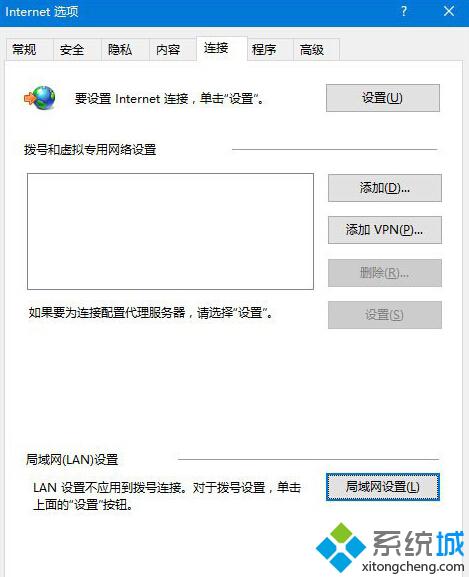
2、点右下角的局域网设置,如下图所示;
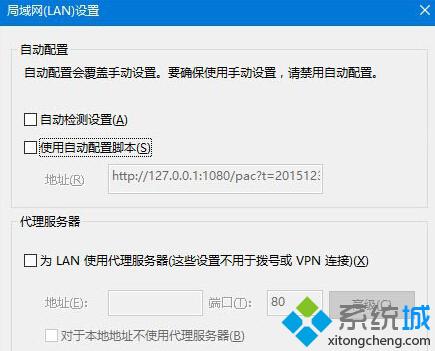
3、取消勾选所有选项,然后按下边的操作:
· 以管理员身份运行CMD,先键入命令:netsh,按回车键运行;
· 之后再次键命令:winhttp,回车确认运行;
· 最后再键入命令:import proxysource=ie,按回车键运行即可;
· 通过以上命令,就可以重置浏览器的端口设置。

方案三:
1、使用命令创建一个新的本地管理员账户,再重新登录到电脑尝试。
2、在任务栏搜索框中输入PowerShell,右键单击搜索结果,选择“以管理员身份运行”。在PowerShell中输入以下命令:
$user = ‘splitpersonality’
net user /add $user
net localgroup Administrators /add $user
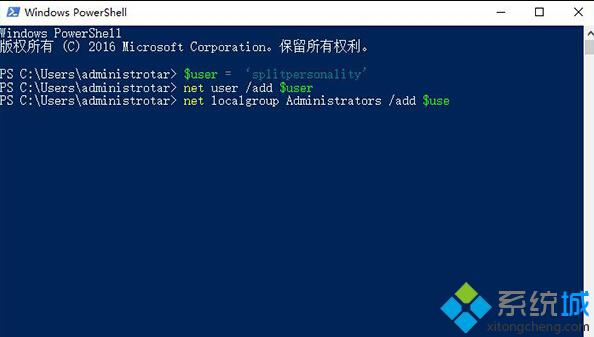
3、回车运行,之后使用新的账户登录系统看是否正常。
以上就是系统城小编为大家带来的Win10系统IE浏览器不能使用问题的三种解决方案了。这三种方案基本上都可以解决IE打不开的问题,有需要的朋友不妨一试。更多精彩的内容请继续关注系统城官网www.xitongcheng.com
相关教程:浏览器不能创建对象win8系统浏览器不见了系统找不到ie浏览器我告诉你msdn版权声明:以上内容作者已申请原创保护,未经允许不得转载,侵权必究!授权事宜、对本内容有异议或投诉,敬请联系网站管理员,我们将尽快回复您,谢谢合作!










